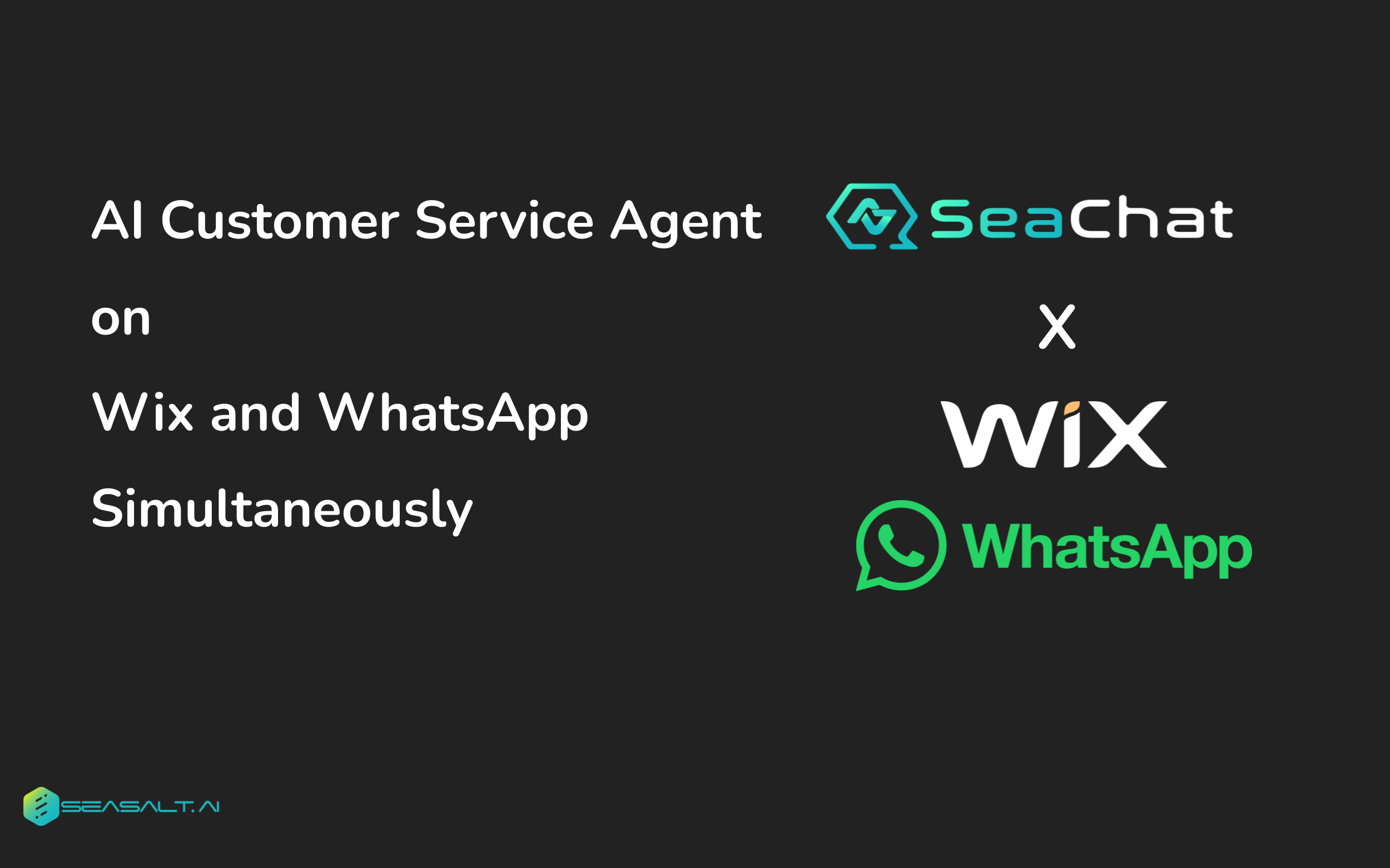Memasukkan chatbot AI WhatsApp SeaChat ke dalam laman web Wix anda bukan sahaja meningkatkan perkhidmatan pelanggan anda tetapi juga meletakkan perniagaan anda di barisan hadapan inovasi teknologi. Hayati masa depan penglibatan pelanggan dengan SeaChat.
Dalam landskap digital hari ini, perkhidmatan pelanggan yang berkesan dan penglibatan pengguna adalah kritikal untuk perniagaan berkembang maju. Wix, pembina laman web yang popular, menawarkan pelbagai alat untuk berhubung dengan pelanggan, termasuk Wix Chat. Walau bagaimanapun, untuk interaksi yang lebih mantap dan pintar, pertimbangkan untuk mengintegrasikan SeaChat—chatbot berkuasa AI—ke dalam laman web Wix anda. Mari kita terokai bagaimana SeaChat meningkatkan komunikasi pelanggan anda.
Pengenalan: Wix Chat dan WhatsApp
Wix Chat: Pilihan yang Mudah
Wix Chat membolehkan anda mengurus perbualan terus di laman web anda. Ia adalah alat yang berguna untuk berinteraksi dengan pelawat dan menangani pertanyaan mereka. Walau bagaimanapun, terdapat batasan: ia kekurangan kecanggihan ejen AI. Walaupun Wix Chat menyediakan komunikasi masa nyata, anda mungkin masih memerlukan penyelesaian berkuasa AI untuk mengendalikan pertanyaan pelanggan 24/7.
Masukkan SeaChat: Pembantu AI Anda
SeaChat merapatkan jurang dengan menawarkan ejen AI yang boleh mengendalikan perbualan dengan lancar. Sama ada menjawab soalan lazim, menyediakan maklumat produk, atau membantu menyelesaikan masalah, SeaChat sentiasa tersedia. Tetapi inilah bahagian yang menarik: anda boleh mengintegrasikan SeaChat bukan sahaja dengan widget sembang web anda tetapi juga dengan WhatsApp.
Gunakan SeaChat sebagai Widget Sembang Web di Wix
Dengan SeaChat, anda tidak perlu memilih antara sembang web dan WhatsApp. Anda boleh menggunakan SeaChat untuk kedua-duanya secara serentak. Begini caranya:
- Buat Akaun SeaChat: Jika anda belum berbuat demikian, daftar untuk akaun SeaChat di laman web SeaChat. Bina ejen AI anda untuk mengendalikan pelbagai tugas.
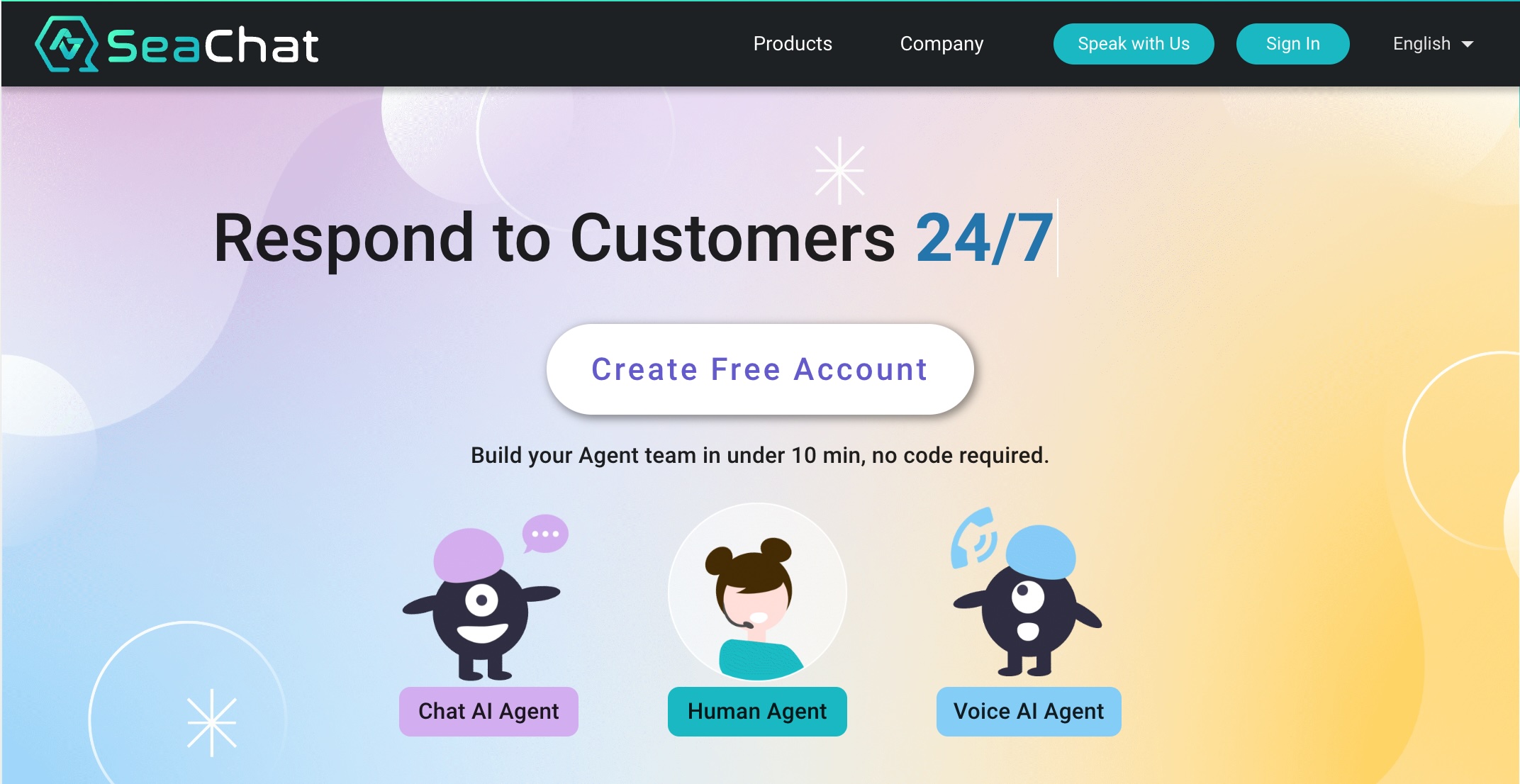
- Navigasi ke Papan Pemuka Wix: Log masuk ke papan pemuka Wix anda untuk laman web yang berkaitan. Klik pada “Reka Bentuk Laman” untuk mengakses editor laman.

- Tambah Elemen: Dalam menu bar sisi, pilih “Tambah Elemen.”
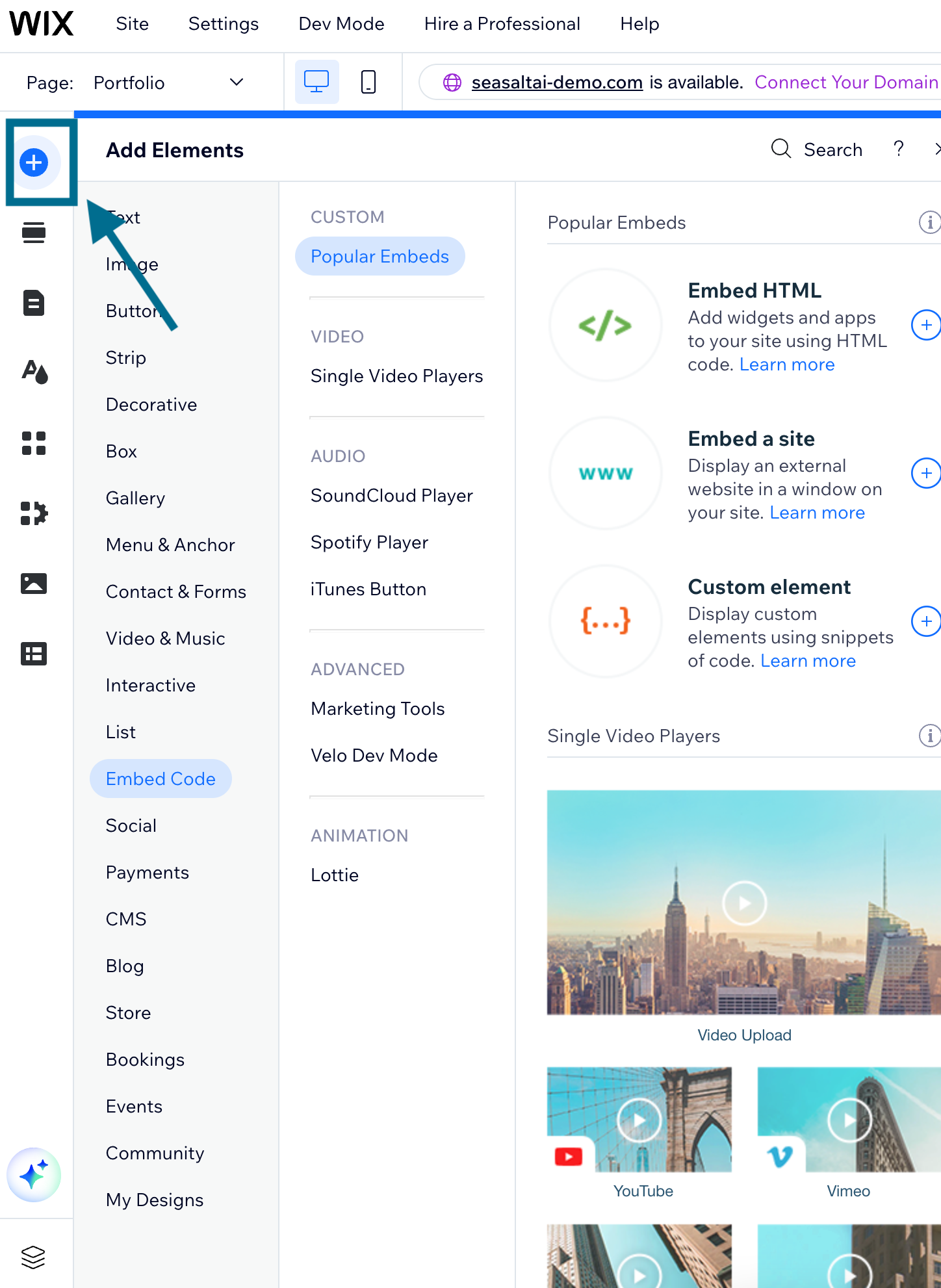
- Benamkan Kod SeaChat: Pilih “Benamkan Kod” dan kemudian “Benamkan HTML.” Dapatkan coretan kod SeaChat dari ruang kerja anda (Konfigurasi Ejen -> Saluran -> Saluran Wix) dan tampalkannya ke dalam kotak kod. Jangan lupa klik “Kemas Kini.”
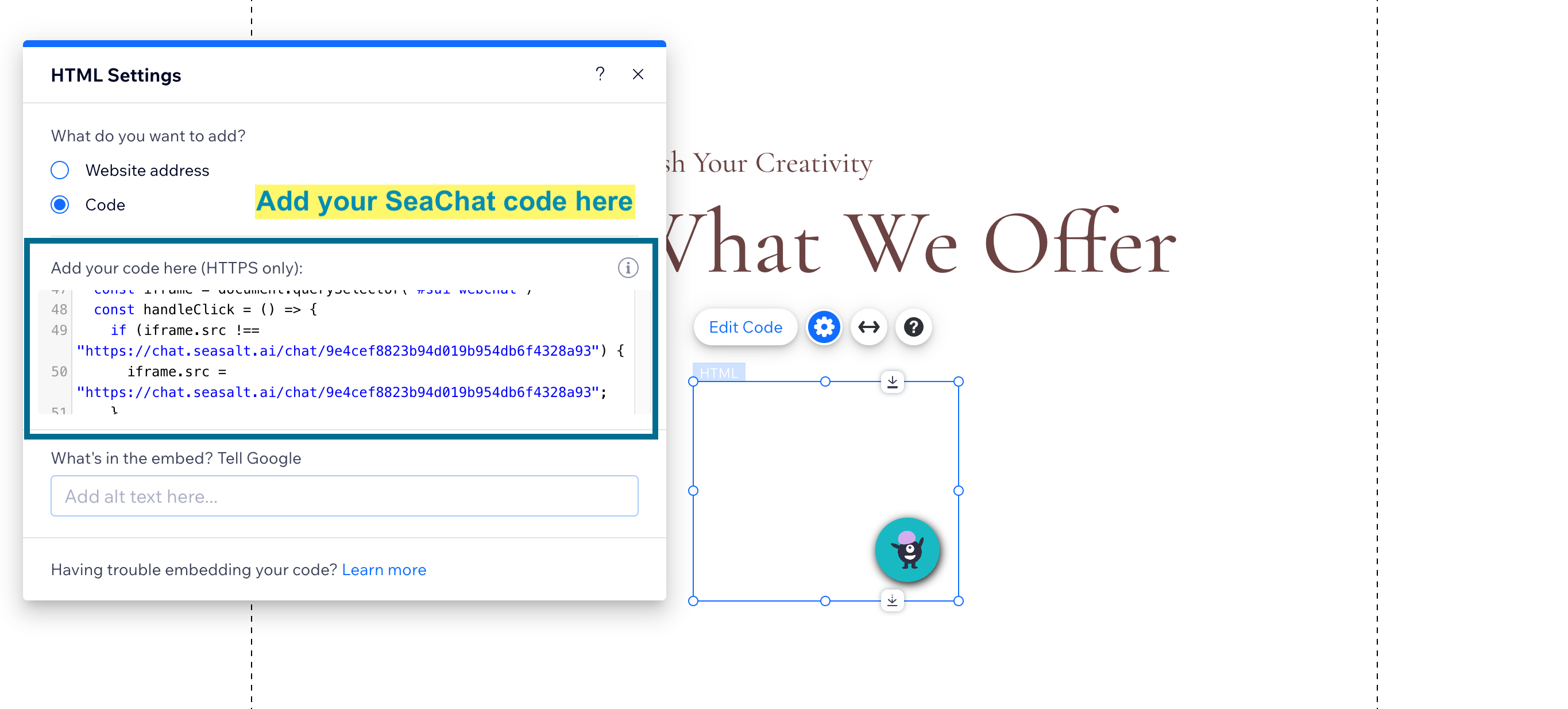
- Laraskan Saiz Widget Sembang: Gunakan alat saiz untuk melaraskan dimensi widget sembang. Seret widget ke lokasi yang anda inginkan (biasanya sudut kanan bawah).
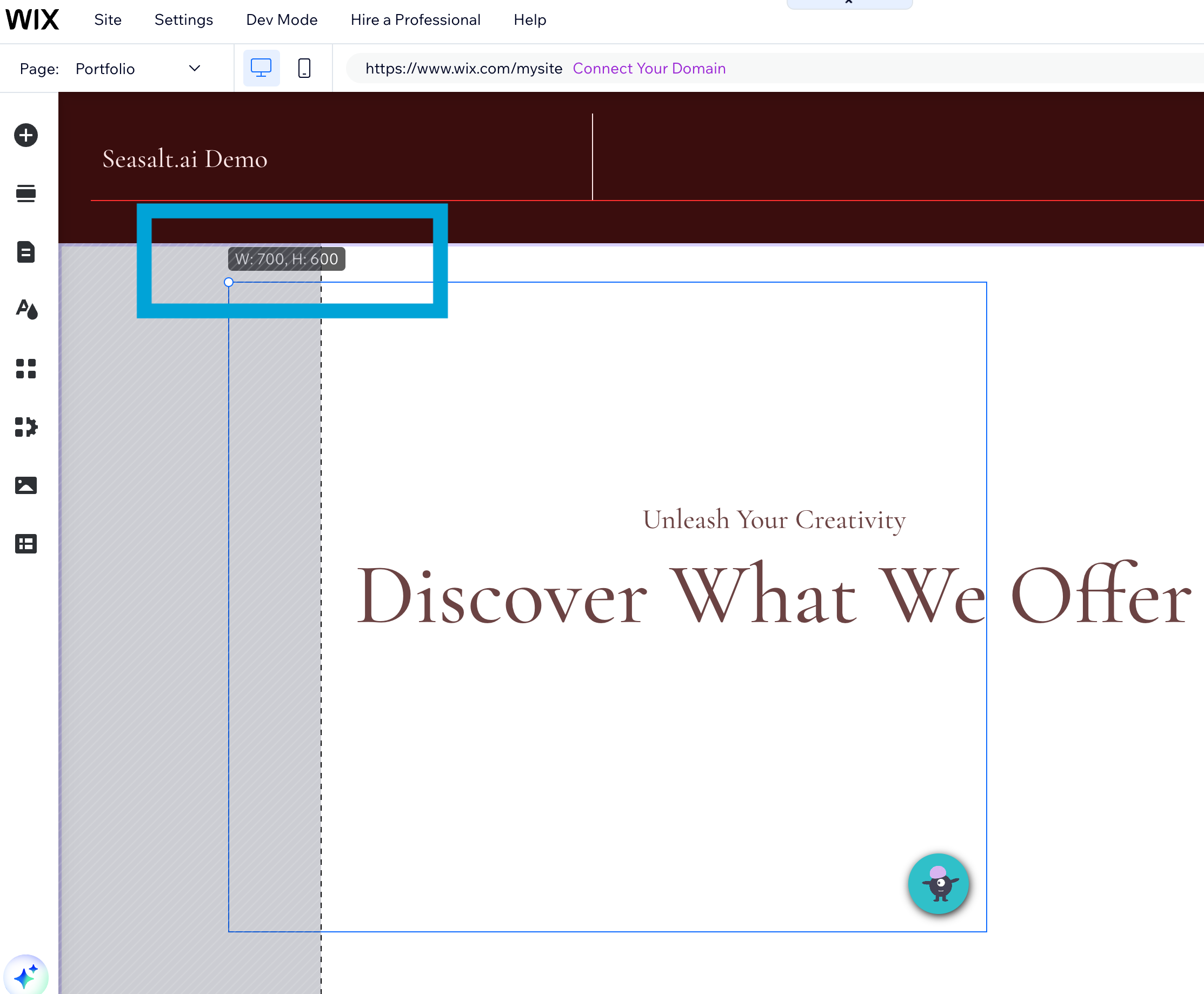
- Tetapkan Lokasi Widget SeaChat
Anda perlu menetapkan lokasi widget supaya ia tidak bergerak apabila pelawat menatal ke bawah halaman. Pilih komponen > Klik kanan > Pilih “Pin ke Skrin”. Kemudian komponen ini akan ditetapkan pada sudut dan terapung.
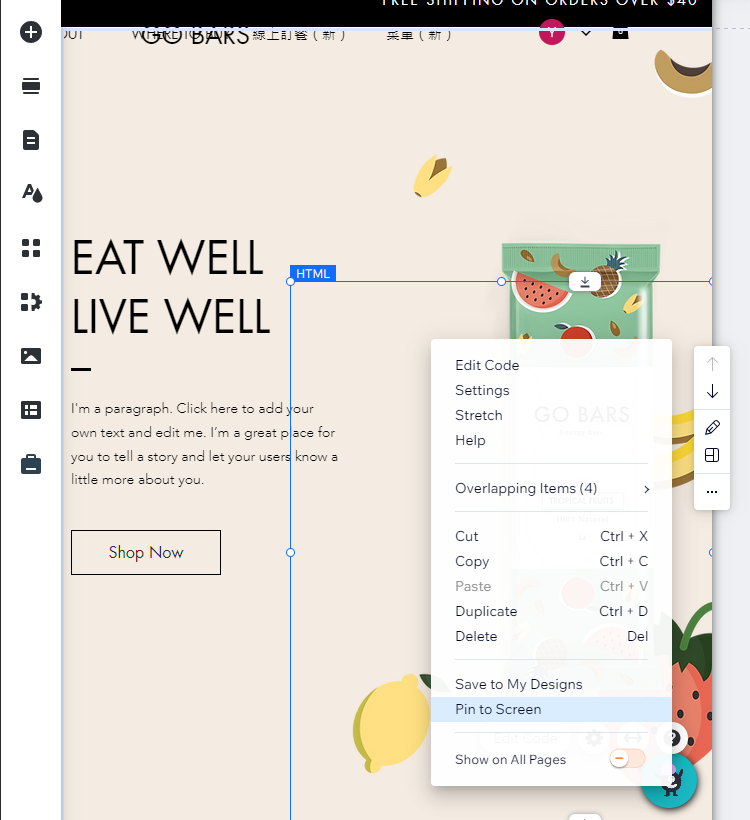
Anda boleh melaraskan margin/offset. Kami mengesyorkan 20 untuk kedua-dua tetapan menegak dan mendatar.
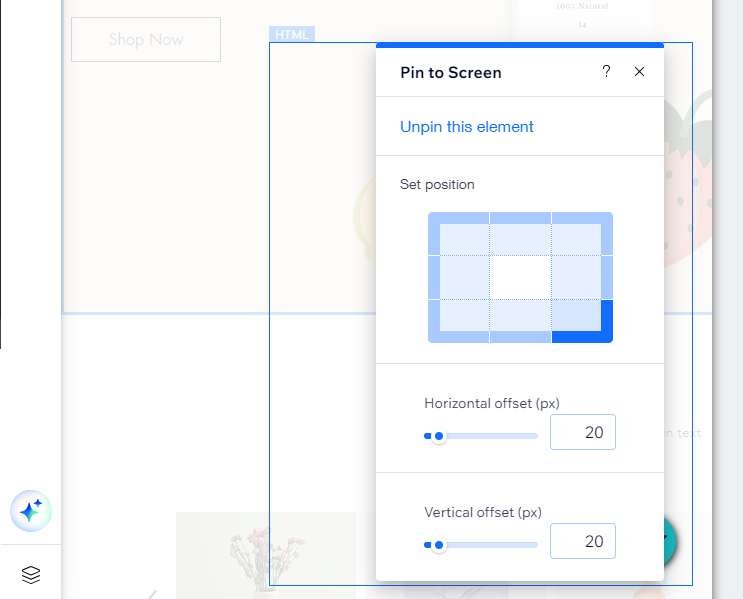
- Simpan dan Pratonton: Gunakan fungsi “Pratonton” untuk menguji ejen AI anda. Lancarkan laman web apabila anda sudah bersedia.
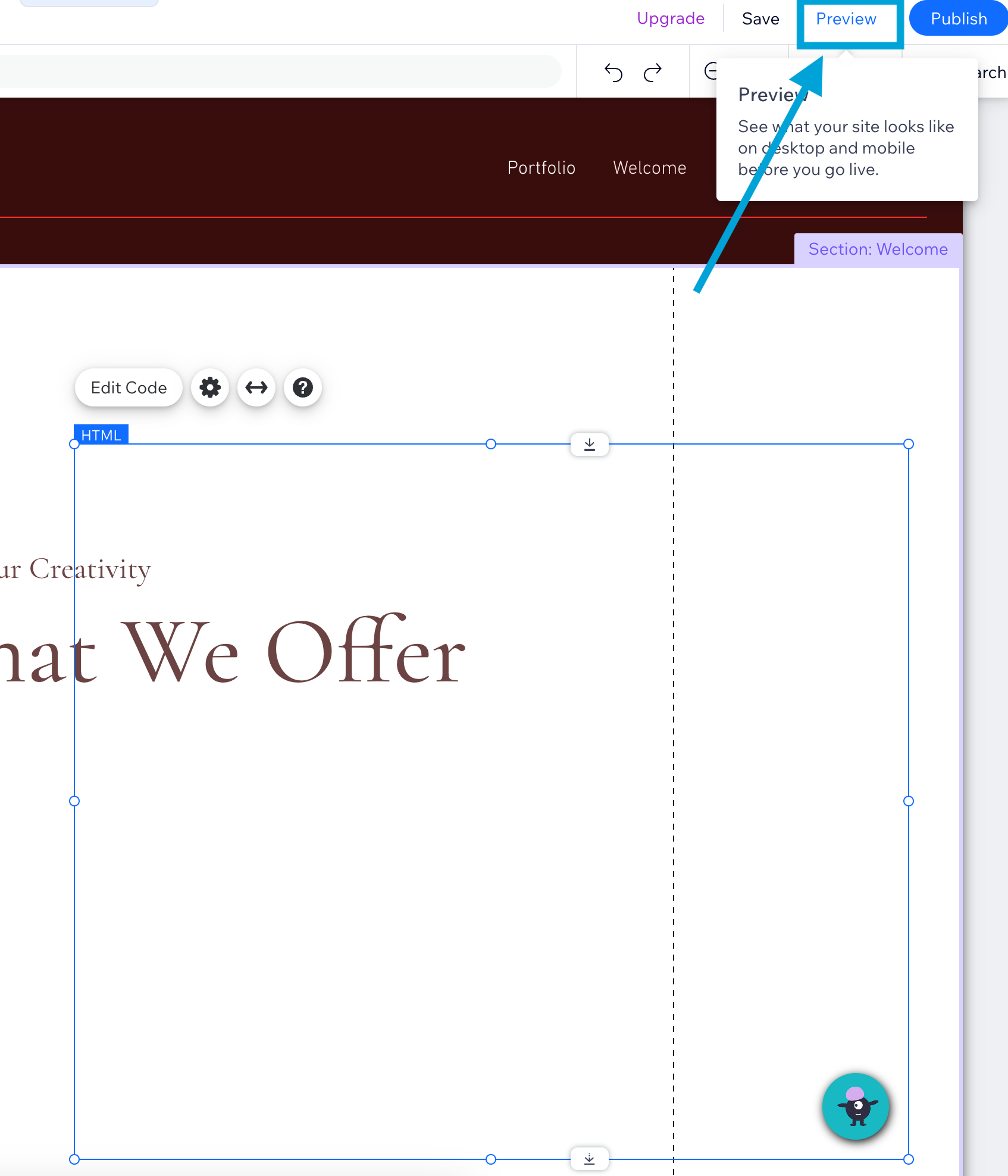
Dengan mengikuti langkah-langkah di atas, anda telah mengintegrasikan SeaChat dengan lancar ke dalam laman web Wix anda. Kini pelawat anda boleh berinteraksi dengan ejen AI yang memahami pertanyaan mereka dan membalas dengan bijak. Anda boleh menyemak versi lengkap tutorial integrasi saluran Wix di SeaChat di sini.
Gunakan SeaChat di WhatsApp
Selepas log masuk ke SeaChat, navigasi ke “Konfigurasi Ejen” -> “Saluran” -> “WhatsApp” untuk menambah integrasi. Dengan SeaChat, anda boleh mengautomasikan respons kepada mesej pengguna di WhatsApp, meningkatkan sokongan pelanggan anda. Berikut adalah tutorial terperinci tentang cara menyambungkan SeaChat dengan WhatsApp. Kami juga mempunyai tutorial video:
Selepas anda mengintegrasikan WhatsApp dengan SeaChat, anda boleh berbual dengan pelanggan di WhatsApp seperti tangkapan skrin ini.
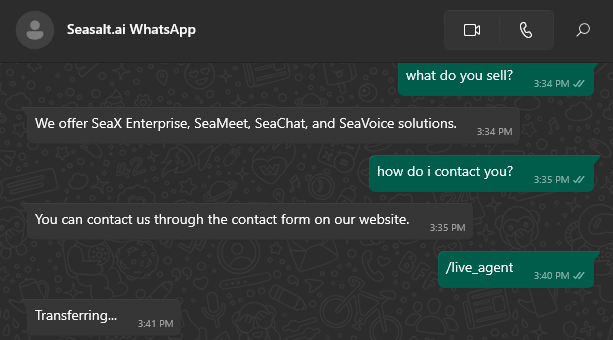
Ejen sembang perkhidmatan pelanggan WhatsApp
Menjadikan Semuanya Berfungsi Bersama: Integrasi SeaChat
Ejen AI SeaChat yang sama kini boleh melayani perbualan widget laman web anda di laman web Wix dan pertanyaan WhatsApp secara serentak.
Kesimpulan
Wix Chat adalah titik permulaan yang hebat, tetapi SeaChat membawanya ke tahap seterusnya. Gabungkan sembang web dan WhatsApp dengan lancar, dan biarkan ejen AI anda mengendalikan perbualan sepanjang masa. Sama ada pelanggan anda melawat laman web anda atau menghantar mesej kepada anda di WhatsApp, SeaChat memastikan interaksi yang konsisten dan pintar. Cubalah dan tingkatkan penglibatan pengguna anda! 🚀
Rujukan
- Tutorial Integrasi Wix SeaChat
- Panduan Integrasi WhatsApp SeaChat
- Tutorial Integrasi WhatsApp SeaChat - Integrasikan Ejen AI dengan Mesej Perniagaan WhatsApp